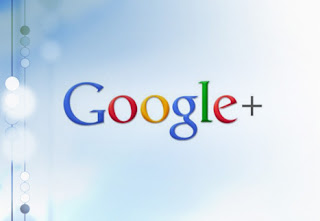Sebuah blog yang cantik dan enak dilihat tentu akan sangat membantu dalam meningkatkan traffic blog kita, karena saya sendiri lebih tertarik mengunjungi sebuah blog yang warnanya cerah dan enak dilihat, daripada blog yang warnanya gelap dan bentuknya tidak karuan alias acak kadut. Walaupun postingannya menarik tetapi membuat sakit mata, lebih baik saya pelototi blog saya selama berjam - jam.
Sebuah blog yang cantik dan enak dilihat tentu akan sangat membantu dalam meningkatkan traffic blog kita, karena saya sendiri lebih tertarik mengunjungi sebuah blog yang warnanya cerah dan enak dilihat, daripada blog yang warnanya gelap dan bentuknya tidak karuan alias acak kadut. Walaupun postingannya menarik tetapi membuat sakit mata, lebih baik saya pelototi blog saya selama berjam - jam.Saya akan berbagi tips sedikit yang saya tahu tentang merubah warna background blog atau mengganti background dengan gambar yang sudah sobat upload ke tempat penyimpanan online, misalnya di Google Sites atau Photobucket.
Berikut langkah - langkahnya :
- Login ke Blogger.
- Klik Tata Letak --> Edit HTML.
- Kemudian cari kode yang mirip seperti ini :
body { background: #FFFFFF;
margin:0; color:#000000;
font:12px trebuchet ms;
text-align: center }
Atau jika bingung silahkan klik Ctrl + F kemudian ketikkan body {, biasanya letaknya diatas. - Untuk mengganti background dengan warna lain tinggal mengganti kode #FFFFFF dengan kode lain, untuk kode warna bisa dilihat disini. Contoh saya mengganti background dengan warna abu - abu, hasilnya akan menjadi seperti berikut :
body { background: #D8D8D8;
margin:0; color:#000000;
font:12px trebuchet ms;
text-align: justify } - Untuk mengganti background dengan image atau gambar, misalnya gambar yang sudah saya simpan di blogger, kode url-nya seperti ini :
http://lh4.ggpht.com/_7Y9pl24WpQY/StGOm72nY7I/AAAAAAAAB4c/mWg4brKUK4Q/body_thumb%5B4%5D.jpg?imgmax=800 - Sehingga hasilnya menjadi seperti berikut ini :
body { background:#FFFFFF url(http://lh4.ggpht.com/_7Y9pl24WpQY/StGOm72nY7I/AAAAAAAAB4c/mWg4brKUK4Q/body_thumb%5B4%5D.jpg?imgmax=800) repeat-x;
margin:0; color:#000000; font:12px trebuchet ms;
text-align: justify} - Jika sudah selesai kemudian Simpan Template sobat.
Untuk gambar yang continuous sobat tambahkan repeat-x setelah kode url gambar. Lebih jelasnya sobat bisa baca postingan saya tentang cara mengganti backgroud blog dengan gradient image disini.
Selamat mencoba !
 Pertanyaan yang muncul, apakah template pada blogspot bisa kita ganti, dan bagaimana cara mengganti template blogger? ada dua cara untuk mangganti template, yang pertama kita bisa copy paste seluruh kode
Pertanyaan yang muncul, apakah template pada blogspot bisa kita ganti, dan bagaimana cara mengganti template blogger? ada dua cara untuk mangganti template, yang pertama kita bisa copy paste seluruh kode